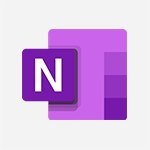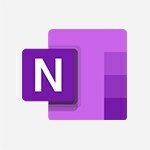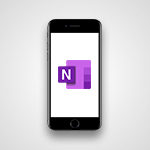OneNote - Rechercher des notes Tutoriels
Découvrez comment rechercher des notes dans Microsoft 365 grâce à cette ressource pratique pour les professionnels.
Cette vidéo vous montre comment utiliser le champ de recherche pour trouver des notes spécifiques en entrant des mots-clés.
Vous pouvez également filtrer votre recherche par carnet de notes ou par section pour affiner les résultats.
Obtenez des conseils pratiques pour organiser vos notes et les retrouver facilement grâce à Microsoft 365. Les tags associés sont Microsoft 365, prise de notes, recherche et organisation.
- 0:54
- 3480 vues
-
OneNote - Insérer des éléments
- 1:37
- Vu 2531 fois
-
OneNote - Protégez vos notes par un mot de passe
- 2:16
- Vu 2905 fois
-
OneNote - Déplacement ou suppression d'une section, d'une page
- 1:38
- Vu 4813 fois
-
OneNote - Gérer ses paramètres
- 1:35
- Vu 3057 fois
-
OneNote - Intégrer des photos dans vos notes avec le téléphone
- 1:12
- Vu 3478 fois
-
OneNote - Partager ou envoyer une copie de la page
- 1:57
- Vu 7168 fois
-
OneNote - Organisation des notes
- 2:02
- Vu 570 fois
-
OneNote - Prendre des notes oralement
- 1:43
- Vu 3077 fois
-
Partager ou envoyer une copie de la page
- 1:57
- Vu 7168 fois
-
Créer une liste de tâches
- 1:15
- Vu 6600 fois
-
Créer de meilleurs tableaux
- 1:40
- Vu 5054 fois
-
Déplacement ou suppression d'une section, d'une page
- 1:38
- Vu 4813 fois
-
Qu'est-ce que OneNote ?
- 1:15
- Vu 4766 fois
-
Ajouter une feuille de calcul Excel
- 2:00
- Vu 4403 fois
-
Utilisation des modèles
- 2:42
- Vu 3932 fois
-
Protégez vos notes par un mot de passe
- 3:24
- Vu 3709 fois
-
Intégrer des photos dans vos notes avec le téléphone
- 1:12
- Vu 3478 fois
-
Tracer, dessiner ou écrire des notes
- 2:08
- Vu 3374 fois
-
Organiser les éléments grâce aux balises
- 1:11
- Vu 3293 fois
-
Intégrer OneNote dans Microsoft Teams
- 0:46
- Vu 3258 fois
-
Rechercher dans ses notes
- 0:38
- Vu 3165 fois
-
Voir qui collabore
- 2:14
- Vu 3089 fois
-
Prendre des notes oralement
- 1:43
- Vu 3077 fois
-
Gérer ses paramètres
- 1:35
- Vu 3057 fois
-
Protégez vos notes par un mot de passe
- 2:16
- Vu 2905 fois
-
Créer des notes à partir d'un mail
- 1:12
- Vu 2887 fois
-
Imbrication de OneNote avec Outlook
- 3:36
- Vu 2810 fois
-
Ajouter des éléments à partir d'une page web
- 0:46
- Vu 2594 fois
-
Vos premiers pas dans OneNote
- 2:30
- Vu 2584 fois
-
Insérer des éléments
- 1:37
- Vu 2531 fois
-
Synchronisation et partage
- 2:22
- Vu 2440 fois
-
Ajouter un diagramme Visio
- 1:42
- Vu 2324 fois
-
Ajouter des éléments
- 2:24
- Vu 2321 fois
-
Tout enregistrer, rechercher et partager ses notes
- 0:39
- Vu 2303 fois
-
Organisation des notes
- 3:42
- Vu 2220 fois
-
Insérer des vidéos en ligne
- 0:51
- Vu 2201 fois
-
Enregistrement et sauvegarde
- 2:36
- Vu 2193 fois
-
Ajouter des fichiers
- 1:33
- Vu 2114 fois
-
Déplacement ou suppression
- 2:45
- Vu 1970 fois
-
Créer une liste de taches ou un plan avec Copilot
- 2:02
- Vu 1861 fois
-
Résumer ses notes avec Copilot
- 1:55
- Vu 1743 fois
-
Utiliser Copilot avec le clic droit
- 01:33
- Vu 573 fois
-
S'organiser dans OneNote avec Copilot
- 00:49
- Vu 559 fois
-
Faciliter la prise de note avec OneNote et Outlook
- 01:05
- Vu 323 fois
-
Partager ou envoyer une copie de la page
- 1:57
- Vu 7168 fois
-
Créer une liste de tâches
- 1:15
- Vu 6600 fois
-
Présentation de l'interface StaffHub
- 1:22
- Vu 5129 fois
-
Déplacement ou suppression d'une section, d'une page
- 1:38
- Vu 4813 fois
-
Les tâches Outlook dans To Do
- 2:51
- Vu 4397 fois
-
Intégrer des photos dans vos notes avec le téléphone
- 1:12
- Vu 3478 fois
-
Prendre des notes oralement
- 1:43
- Vu 3077 fois
-
Gérer ses paramètres
- 1:35
- Vu 3057 fois
-
Présentation de Microsoft To Do sur mobile
- 2:17
- Vu 3042 fois
-
Les tâches Planner dans To Do
- 1:53
- Vu 2911 fois
-
Protégez vos notes par un mot de passe
- 2:16
- Vu 2905 fois
-
Présentation de Power BI Mobile
- 2:45
- Vu 2793 fois
-
Créer une nouvelle tâche dans To Do sur mobile
- 2:30
- Vu 2732 fois
-
Créer et partager des listes avec d’autres personnes
- 2:59
- Vu 2651 fois
-
Convertir une image en données avec Excel IOS
- 0:25
- Vu 2533 fois
-
Insérer des éléments
- 1:37
- Vu 2531 fois
-
Enregistrer un document sur OneDrive à partir d’une autre application
- 1:10
- Vu 2503 fois
-
Présentation générale de StaffHub
- 2:18
- Vu 2471 fois
-
Créer des shifts (plages horaires)
- 1:47
- Vu 2437 fois
-
Gérer les demandes
- 1:37
- Vu 2408 fois
-
Gérer les tâches les plus importantes
- 1:45
- Vu 2402 fois
-
Les shifts ouverts
- 1:08
- Vu 2347 fois
-
Mettre des documents à disposition de mon équipe
- 1:33
- Vu 2336 fois
-
Utiliser l’outil Traducteur sur mobile
- 2:40
- Vu 2309 fois
-
Gérer l'équipe
- 1:32
- Vu 2296 fois
-
La traduction instantanée de conversation sur mobile
- 1:43
- Vu 2256 fois
-
Ajouter des dates et échéances à vos tâches
- 1:09
- Vu 2219 fois
-
L'interface de l'application Mobile
- 0:52
- Vu 2181 fois
-
Créer des tâches
- 0:58
- Vu 2134 fois
-
Impression du planning
- 0:59
- Vu 2133 fois
-
Organiser vos tâches pour votre journée
- 2:18
- Vu 2123 fois
-
Création d'une équipe
- 2:13
- Vu 2113 fois
-
Compléter le planning et le partager
- 1:35
- Vu 2102 fois
-
Classer vos listes personnalisées dans des groupes
- 0:49
- Vu 2094 fois
-
Organiser ses équipes grâce aux groupes
- 1:33
- Vu 2027 fois
-
L'outil de diffusion et de communication
- 0:52
- Vu 1838 fois
-
Les paramètres spécifiques de l'équipe
- 1:11
- Vu 1830 fois
-
Activer les sous-titres pendant une réunion
- 1:37
- Vu 1498 fois
-
Créer et rejoindre une réunion
- 1:24
- Vu 1187 fois
-
Activer les notifications sur mobile
- 1:26
- Vu 1171 fois
-
Partager du contenu en réunion
- 0:40
- Vu 1154 fois
-
Répondre ou réagir à un message
- 1:07
- Vu 1140 fois
-
Publier sur un canal
- 2:17
- Vu 1133 fois
-
Désactiver les notifications d'une conversation
- 0:30
- Vu 1074 fois
-
Créer ou rejoindre une équipe
- 1:28
- Vu 1060 fois
-
Changer son statut
- 0:44
- Vu 1040 fois
-
Rechercher des éléments ou des personnes
- 0:30
- Vu 1026 fois
-
Présentation de l'interface
- 1:09
- Vu 1019 fois
-
Trouver et installer Teams pour mobile
- 0:52
- Vu 1015 fois
-
Créer un canal
- 2:24
- Vu 1009 fois
-
Trouver de l'aide ?
- 1:02
- Vu 986 fois
-
Démarrer une conversation
- 0:59
- Vu 977 fois
-
Gestion des fichiers
- 1:13
- Vu 949 fois
-
Gérer les équipes et les canaux
- 2:32
- Vu 944 fois
-
Faire sonner un autre numéro simultanément sur plusieurs appareils
- 02:04
- Vu 165 fois
-
Recevoir vos appels téléphonique Teams sur l’appli mobile
- 01:45
- Vu 112 fois
-
Gérer vos listes depuis votre mobile
- 01:35
- Vu 24 fois
-
Ouvrir le champ des possibles avec le Canvas Mistral
- 01:52
- Vu 8 fois
-
Mistral au service du codage
- 01:20
- Vu 4 fois
-
Analyser et comparer vos documents grâce à Mistral
- 01:40
- Vu 2 fois
-
Générer vos images et visuels avec Mistral AI
- 01:50
- Vu 9 fois
-
Utiliser Mistral IA pour synthétiser des informations en ligne
- 01:17
- Vu 3 fois
-
Echanger et gérer ses discussions avec Mistral AI
- 01:44
- Vu 2 fois
-
Explorer les options génératives de Mistral AI
- 01:44
- Vu 3 fois
-
Paramétrer son espace de travail Mistral
- 01:50
- Vu 4 fois
-
Découvrir Mistral, l'IA à la Française
- 01:55
- Vu 2 fois
-
Manager efficacement à distance avec l'écosystème Microsoft 365
- 02:13
- Vu 31 fois
-
Organiser son environnement de travail
- 02:51
- Vu 27 fois
-
La méthode DESC
- 00:49
- Vu 21 fois
-
Stimuler la créativité avec l'outil WhiteBoard
- 01:15
- Vu 17 fois
-
Utiliser Microsoft Forms pour sonder son équipe
- 02:01
- Vu 19 fois
-
Identifier les leviers et freins au travail
- 01:58
- Vu 27 fois
-
Les 5 "pourquoi"
- 02:01
- Vu 24 fois
-
Utiliser la méthode "FAIR"
- 01:43
- Vu 31 fois
-
Adapter son feedback à la tendance d'énergie dominante
- 01:44
- Vu 30 fois
-
Adapter sa communication
- 01:37
- Vu 19 fois
-
La méthode Pomodoro
- 01:43
- Vu 20 fois
-
Utilisez Microsoft 365 pour favoriser la motivation
- 01:58
- Vu 19 fois
-
Utiliser Planner pour aligner les priorités de mon équipe
- 02:24
- Vu 20 fois
-
Définir des objectifs SMART avec Microsoft 365
- 02:32
- Vu 21 fois
-
Réunionite : Prendre de bonnes habitudes de réunions avec Viva Insights
- 01:15
- Vu 17 fois
-
Réunionite : Préparer et animer vos réunions efficacement
- 01:59
- Vu 19 fois
-
Rester informé grâce aux alertes personnalisées
- 01:50
- Vu 26 fois
-
Collaborer efficacement sur vos listes via Teams
- 01:27
- Vu 23 fois
-
Partager vos listes en toute simplicité
- 01:25
- Vu 20 fois
-
Mettre en valeur ses données avec les affichages
- 02:07
- Vu 21 fois
-
Afficher les bonnes informations grâce aux tris et filtres
- 02:18
- Vu 17 fois
-
Organiser votre formulaire de saisie
- 01:25
- Vu 23 fois
-
Choisir le type de colonne adapté
- 02:53
- Vu 19 fois
-
Ajouter et personnaliser une colonne
- 02:19
- Vu 17 fois
-
Gérer et mettre à jour une liste en toute simplicité
- 01:14
- Vu 29 fois
-
Ajouter facilement des données dans votre liste
- 01:08
- Vu 23 fois
-
Transformer vos données Excel en liste intelligente
- 02:07
- Vu 17 fois
-
Créer une liste à partir de zéro
- 01:37
- Vu 26 fois
-
Créer une liste en quelques clics grâce aux modèles
- 01:41
- Vu 28 fois
-
Gérer vos listes depuis votre mobile
- 01:35
- Vu 24 fois
-
Premiers pas dans l’interface de Lists
- 01:57
- Vu 23 fois
-
Pourquoi utiliser Microsoft Lists ?
- 01:60
- Vu 22 fois
-
Créer de nouvelles entrées
- 00:04:08
- Vu 13 fois
-
Modifier vos données facilement
- 00:04:09
- Vu 14 fois
-
Ajouter un formulaire à votre application
- 00:03:29
- Vu 18 fois
-
Personnaliser l’affichage des données
- 00:04:40
- Vu 14 fois
-
Préparer vos galeries dynamiques
- 00:04:42
- Vu 16 fois
-
Composants réutilisables
- 00:04:59
- Vu 15 fois
-
Structurer votre mise en page
- 00:04:47
- Vu 15 fois
-
Maîtriser les conteneurs
- 00:06:53
- Vu 15 fois
-
Optimiser le traitement des données massives
- 00:06:04
- Vu 19 fois
-
Introduction aux galeries
- 00:03:29
- Vu 16 fois
-
Ajout et gestion des sources de données
- 00:03:44
- Vu 24 fois
-
Comprendre et utiliser les contrôleurs
- 00:03:24
- Vu 16 fois
-
Découverte de l’interface
- 00:03:14
- Vu 18 fois
-
Pourquoi PowerApps ?
- 00:01:55
- Vu 24 fois
-
Extraire le texte d'une image
- 00:58
- Vu 51 fois
-
Améliorer un questionnaire (suggestion de style, et paramétrages...)
- 01:22
- Vu 45 fois
-
Répondre à un email avec Copilot
- 01:01
- Vu 41 fois
-
Créer des pages Sharepoint avec Copilot
- 01:54
- Vu 62 fois
-
Sécurisé vos appareils mobiles et portables
- 00:56
- Vu 66 fois
-
Protéger les données sensibles sur vos appareils personnels
- 00:55
- Vu 71 fois
-
Bonnes pratiques pour protéger vos données
- 00:32
- Vu 75 fois
-
Le BYOD - les risques
- 00:49
- Vu 70 fois
-
Comment fonctionne le filtrage URL ?
- 00:58
- Vu 75 fois
-
Utilisation de logiciels de sécurité
- 00:58
- Vu 69 fois
-
Configurer les mises à jour automatiques
- 00:56
- Vu 69 fois
-
L'importance de choisir un compte locale
- 00:44
- Vu 73 fois
-
Mise à jour des systèmes d'exploitation personnels
- 01:03
- Vu 70 fois
-
Processus de communication des vulnérabilités
- 00:31
- Vu 67 fois
-
Comment sont révélées les failles de sécurité d'un système ?
- 00:46
- Vu 76 fois
-
Sécurité par l'obscurité
- 00:41
- Vu 68 fois
-
Qu'est ce qu'une vulnérabilité ?
- 00:33
- Vu 72 fois
-
A la recherche de la faille
- 00:37
- Vu 84 fois
-
Les extensions
- 00:31
- Vu 68 fois
-
Le contrôle parental
- 00:35
- Vu 69 fois
-
Le fonctionnement d'un navigateur
- 00:47
- Vu 70 fois
-
Le navigateur Web
- 00:47
- Vu 68 fois
-
Le rançongiciel (ransomware) définition
- 01:07
- Vu 71 fois
-
Qu'est ce que le phishing ou le hameçonnage ?
- 01:32
- Vu 80 fois
-
Avantages de la double authentification
- 00:53
- Vu 77 fois
-
Comment fonctionne la double authentification ?
- 00:55
- Vu 75 fois
-
Qu'est ce que la double authentification ?
- 00:39
- Vu 72 fois
-
Reconnaître les bons et mauvais mots de passe
- 01:11
- Vu 73 fois
-
Qu'est ce qu'une attaque Ransomware ou Rançongiciel ?
- 00:35
- Vu 76 fois
-
Qu'est ce qu'une attaque par déni de service ?
- 00:38
- Vu 76 fois
-
Qu'est ce qu'un virus ou malware ?
- 01:35
- Vu 78 fois
-
Le phishing ou hameçonnage : Définition
- 00:53
- Vu 73 fois
-
Les chiffres et faits marquant de la cybersécurité
- 01:29
- Vu 73 fois
-
La cybersécurité, c'est quoi ?
- 00:60
- Vu 75 fois
-
Interroger une réunion attachée
- 01:55
- Vu 172 fois
-
Planifier avec Copilot
- 01:16
- Vu 177 fois
-
Partager des requêtes avec son équipe
- 03:22
- Vu 218 fois
-
Traduire une présentation
- 01:56
- Vu 215 fois
-
Générer une video
- 02:15
- Vu 198 fois
-
Ajouter des notes de présentateur
- 01:03
- Vu 163 fois
-
Créer un agent pour une équipe
- 02:33
- Vu 158 fois
-
Installer et accéder à Copilot Studio dans teams
- 01:30
- Vu 189 fois
-
Analyse de l'agent Copilot Studio
- 01:38
- Vu 175 fois
-
Publier l'agent et le rendre accessible
- 01:27
- Vu 169 fois
-
Paramètres de l'agent Copilot Studio
- 01:30
- Vu 148 fois
-
Ajouter des nouvelles actions
- 01:44
- Vu 153 fois
-
Créer une premiere action
- 01:44
- Vu 152 fois
-
Gérer les rubriques
- 01:38
- Vu 153 fois
-
Gérer les sources de connaissances
- 01:02
- Vu 148 fois
-
Créer un agent Copilot Studio
- 01:13
- Vu 190 fois
-
Accéder à Copilot Studio
- 01:09
- Vu 176 fois
-
Introduction à Copilot Studio
- 01:10
- Vu 167 fois
-
Coédition des pages SharePoint : Travaillez à plusieurs en temps réel
- 02:42
- Vu 117 fois
-
Rédiger une note de service avec ChatGPT
- 02:33
- Vu 210 fois
-
Extraire les données de factures et générer un tableau de suivi avec ChatGPT
- 03:00
- Vu 349 fois
-
Formuler une demande de conditions tarifaires par mail avec ChatGPT
- 02:48
- Vu 181 fois
-
Analyser un catalogue de fournitures selon le besoin et le budget avec ChatGPT
- 02:40
- Vu 172 fois
-
Initier un tableau de suivi avec ChatGPT
- 01:58
- Vu 208 fois
-
Répartir les tâches au sein d'une équipe avec ChatGPT
- 01:52
- Vu 251 fois
-
Générer un compte rendu de réunion avec ChatGPT
- 01:58
- Vu 526 fois
-
Le mode "Projet"
- 01:48
- Vu 208 fois
-
La précision de la tâche dans le prompting
- 03:17
- Vu 168 fois
-
La personnalité et le ton pour un rendu vraisemblable
- 02:18
- Vu 177 fois
-
La forme et l’exemple pour un résultat optimal
- 02:30
- Vu 168 fois
-
L’importance du contexte dans vos demandes
- 02:41
- Vu 150 fois
-
La base du prompting dans l’IA conversationnelle
- 03:12
- Vu 208 fois
-
Qu’est-ce qu’un prompt dans l’IA conversationnelle
- 01:56
- Vu 257 fois
-
Utiliser un agent Copilot
- 01:14
- Vu 241 fois
-
Décrire un agent Copilot
- 01:18
- Vu 243 fois
-
Configurer un agent Copilot
- 02:36
- Vu 244 fois
-
Modifier et partager un agent Copilot
- 01:25
- Vu 233 fois
-
Copilot Agents : Le Coach Prompt
- 03:09
- Vu 271 fois
-
Copilot Agents dans Sharepoint
- 02:39
- Vu 295 fois
-
Les autres Coachs et Agents
- 01:54
- Vu 165 fois
-
Interagir avec une page web
- 01:47
- Vu 361 fois
-
Générer une image avec Copilot dans Edge
- 01:31
- Vu 262 fois
-
Résumer un PDF avec Copilot
- 01:48
- Vu 297 fois
-
Analysez vos documents avec Copilot
- 01:51
- Vu 270 fois
-
Converser avec Copilot dans Edge
- 01:39
- Vu 237 fois
-
Spécificités des comptes personnels et professionnels avec Copilot
- 01:36
- Vu 243 fois
-
La confidentialité de vos données dans Copilot
- 00:59
- Vu 262 fois
-
Comment accéder à Copilot ?
- 01:12
- Vu 447 fois
-
Réécrire avec Copilot
- 01:22
- Vu 187 fois
-
Analyser une video
- 01:05
- Vu 230 fois
-
Utiliser le volet Copilot
- 01:06
- Vu 207 fois
-
Exploiter du texte
- 00:55
- Vu 156 fois
-
Créer une grille d'insights
- 01:04
- Vu 234 fois
-
Générer et manipuler une image
- 01:14
- Vu 226 fois
-
Le nouveau calendrier
- 03:54
- Vu 287 fois
-
Les sections
- 02:57
- Vu 209 fois
-
Personnalisation des vues
- 03:59
- Vu 167 fois
-
Introduction aux nouveautés de Microsoft Teams
- 00:55
- Vu 149 fois
-
Fonction d'action
- 04:53
- Vu 93 fois
-
Fonction de recherche
- 04:26
- Vu 189 fois
-
Fonction date et heure
- 03:21
- Vu 135 fois
-
Fonction logique
- 03:41
- Vu 91 fois
-
Fonction Texte
- 03:57
- Vu 125 fois
-
Fonction de base
- 03:07
- Vu 116 fois
-
Les catégories de fonctions dans Power FX
- 01:42
- Vu 158 fois
-
Introduction à Power FX
- 01:08
- Vu 140 fois
-
Activer l'authentification Multi-Facteur dans l'administration
- 02:28
- Vu 220 fois
-
Episode 14 - Regrouper les équipes et les conversations Teams
- 01:10
- Vu 100 fois
-
Modifier avec Pages
- 01:54
- Vu 236 fois
-
Générer et manipuler une image dans Word
- 01:06
- Vu 313 fois
-
Créer des règles outlook avec Copilot
- 01:03
- Vu 312 fois
-
Générer un email automatiquement
- 00:45
- Vu 276 fois
-
Initier un tableau de suivi budgétaire de projet avec Copilot
- 04:15
- Vu 306 fois
-
Élaborer et partager un suivi de projet clair grâce à Copilot
- 04:32
- Vu 251 fois
-
Copilot au service des comptes rendus de projet
- 02:57
- Vu 367 fois
-
Structurer et optimiser la collaboration d'équipe avec Copilot
- 04:26
- Vu 240 fois
-
Organiser un plan d'actions avec Copilot et Microsoft Planner
- 03:23
- Vu 361 fois
Objectifs :
Comprendre comment utiliser le moteur de recherche de OneNote mobile pour retrouver facilement des notes et gérer les notes épinglées.
Chapitres :
-
Introduction à OneNote Mobile
OneNote mobile est une application puissante qui permet aux utilisateurs de gérer leurs notes de manière efficace. L'une de ses fonctionnalités clés est son moteur de recherche élaboré, qui facilite la recherche de termes spécifiques dans vos blocs-notes. -
Utilisation du moteur de recherche
Pour rechercher un terme dans vos blocs-notes, suivez ces étapes : 1. Appuyez sur l'icône de recherche. 2. Regardez la partie inférieure de l'écran où s'affiche l'historique de vos recherches. 3. Saisissez votre mot-clé. OneNote vous renverra tous les blocs-notes, sections et pages contenant ce mot. Notez que seuls les blocs-notes synchronisés seront inclus dans les résultats de recherche. -
Retrouver rapidement une note
Une autre méthode pour retrouver rapidement une note consiste à épingler une note. Voici comment procéder : - Accédez à vos blocs-notes. - Appuyez sur 'Notes récentes'. Cela affichera la liste des dernières pages consultées ou modifiées. Les notes épinglées resteront toujours en tête de cette liste, vous permettant d'y accéder facilement. -
Conclusion
En utilisant le moteur de recherche de OneNote mobile et en épinglant vos notes, vous pouvez gérer vos informations de manière plus efficace. Ces fonctionnalités vous aident à rester organisé et à retrouver rapidement les informations dont vous avez besoin.
FAQ :
Comment utiliser le moteur de recherche dans OneNote mobile?
Pour utiliser le moteur de recherche dans OneNote mobile, appuyez sur l'option 'Recherche' en bas de l'écran. Ensuite, saisissez votre mot-clé, et OneNote affichera tous les blocs-notes, sections et pages contenant ce terme.
Quelles notes sont incluses dans les résultats de recherche?
Seuls les blocs-notes qui sont synchronisés seront inclus dans les résultats de recherche. Assurez-vous que vos blocs-notes sont bien synchronisés pour obtenir des résultats complets.
Comment épingler une note dans OneNote mobile?
Pour épingler une note, accédez à vos blocs-notes, puis appuyez sur 'Notes récentes'. Vous pouvez ensuite sélectionner la note que vous souhaitez épingler pour qu'elle reste en haut de la liste.
Que faire si je ne trouve pas ma note dans les résultats de recherche?
Vérifiez que le bloc-notes contenant la note est bien synchronisé. Si la note a été récemment modifiée, essayez de rechercher avec des mots-clés différents ou consultez l'historique de vos recherches.
Quelques cas d'usages :
Recherche rapide de notes
Un professionnel peut utiliser le moteur de recherche de OneNote pour retrouver rapidement des informations spécifiques dans ses notes de réunion, ce qui améliore l'efficacité lors de la préparation de présentations ou de rapports.
Organisation des projets
Lors de la gestion d'un projet, un chef de projet peut épingler des notes importantes liées aux tâches et aux échéances, garantissant qu'elles sont toujours visibles et accessibles pour l'équipe.
Accès aux informations sur plusieurs appareils
Un étudiant peut synchroniser ses blocs-notes OneNote sur son ordinateur et son téléphone, lui permettant d'accéder à ses notes de cours à tout moment, que ce soit en classe ou en déplacement.
Suivi des modifications
Un rédacteur peut utiliser l'historique de recherches pour suivre les modifications apportées à ses notes, facilitant ainsi la révision et l'amélioration continue de ses documents.
Glossaire :
OneNote
Une application de prise de notes développée par Microsoft, permettant aux utilisateurs de créer, organiser et partager des notes sous forme de texte, d'images, de dessins et d'autres contenus multimédias.
Moteur de recherche
Un système qui permet de trouver des informations dans une base de données ou un ensemble de documents en utilisant des mots-clés ou des requêtes.
Bloc-notes
Un espace de travail dans OneNote où les utilisateurs peuvent créer et organiser leurs notes. Chaque bloc-notes peut contenir plusieurs sections et pages.
Historique de recherches
Une liste des termes ou mots-clés précédemment recherchés par l'utilisateur, permettant un accès rapide aux recherches antérieures.
Notes épinglées
Des notes que l'utilisateur a choisies de mettre en avant dans la liste des notes récentes, garantissant qu'elles restent facilement accessibles.
Synchronisation
Le processus par lequel les données d'un bloc-notes sont mises à jour et alignées entre différents appareils, permettant un accès cohérent aux informations.
Cette formation pourrait intéresser votre entreprise ?
Mandarine Academy vous offre la possibilité d'obtenir des catalogues complets et actualisés, réalisés par nos formateurs experts dans différents domaines pour votre entreprise